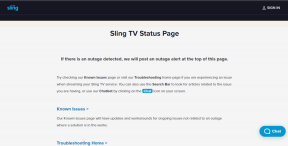İPhone'da Eşitlenmeyen iCloud Kişilerini Düzeltmenin En İyi 7 Yolu
Çeşitli / / April 26, 2022
Çoğu iPhone kullanıcısı, her Apple hesabındaki ücretsiz 5 GB depolama alanı sayesinde verilerini iCloud ile senkronize eder. senin tutmak Apple'ın bulut deposuna yedeklenen veriler iCloud'a web'den erişebildiğiniz için bu iyi bir fikirdir. Kişilerinizi iCloud ile senkronize etmek, iPhone'unuzu her sıfırladığınızda veya yenisine yükselttiğinizde onları geri yüklemek için bu yedeklemenin önemli bir parçasıdır.

Ancak, bunu nadiren fark edersiniz iCloud yedeklemesi çok uzun sürüyor veya iCloud, kişilerinizi senkronize etmiyor çünkü otomatik senkronizasyonun hıçkırıklarla yüzleşmesinden şüphelenmezsiniz. Kişiler için iCloud senkronizasyon sorunları, yakın zamanda kaydetmiş olabileceğiniz bazı girişleri dışarıda bırakabilir. Neyse ki, birkaç sorun giderme adımı ve çözümüyle bunu düzeltebilirsiniz. İPhone'unuzda senkronize edilmeyen iCloud kişilerini nasıl düzelteceğiniz aşağıda açıklanmıştır.
1. Kararlı bir Wi-Fi Ağına Bağlanın
Herhangi bir eşitleme veya yedekleme etkinliği, sabit bir internet bağlantısı gerektirir. Ofise veya başka bir toplantıya giderken mobil veri kullanıyor olabilirsiniz. Bu nedenle, hareket halindeyken mobil verileri kullanmak, kişileri doğru şekilde senkronize etmeyebilir.
Bunun yerine, iPhone'unuzu sabit bir Wi-Fi ağına her bağladığınızda, iPhone'unuzdaki kişiler ve diğer veriler için iCloud senkronizasyonunun gerçekleştiğinden emin olmanızı öneririz. açmanızı tavsiye ederiz. iCloud.com bir tarayıcıda ve arada bir senkronize edilmiş iPhone kişilerini karşılaştırın.
2. Düşük Veri Modunu Devre Dışı Bırak
Ölçülü bir ağ bağlantısı veya mobil erişim noktası kullanıyorsanız, iPhone'unuz Düşük Veri Modunu otomatik olarak etkinleştirir. Diğer uygulamaları kolayca kullanabilmenize rağmen, düşük güç modu, kişiler için aynı olanlar da dahil olmak üzere çoğu türde arka plan senkronizasyonunu engeller. Düşük veri modunu nasıl kapatabileceğiniz aşağıda açıklanmıştır.
Aşama 1: iPhone'unuzda Ayarlar uygulamasını açın ve Wi-Fi'ye dokunun.

Adım 2: iPhone'un bağlı olduğu ağın yanında "i" simgesi olan küçük mavi daireyi seçin.

Aşama 3: Düşük Veri Modu'nun yanındaki geçişi kapatın.

Bu, kişilerin senkronizasyonunun arka planda endişelenmeden gerçekleşmesine izin vermelidir.
3. iCloud Ayarlarından Kişiler Eşitlemesini Etkinleştir
Google kişilerinizin iPhone kişileriyle senkronize edilmesini istemiyorsanız, kişi senkronizasyonunu devre dışı bırakmanız doğaldır. Bu nedenle, kişi verilerinin bir kopyasını almak için iCloud hesabınız için Kişiler Senkronizasyonu'nu etkinleştirmeniz gerekiyorsa. Bunu nasıl etkinleştireceğiniz aşağıda açıklanmıştır.
Aşama 1: İPhone'unuzdaki Ayarlar uygulamasını açın ve üstte görüntülenen adınıza dokunun.

Adım 2: iCloud'a dokunun.

Aşama 3: Kişiler'in yanındaki düğmeyi açın.

Zaten açıksa, birkaç saniye kapatın ve senkronizasyonu yeniden etkinleştirmek için tekrar açın.
4. Çıkış Yapın ve Apple Hesabınıza Giriş Yapın
İCloud Drive'ın iPhone'unuzla senkronizasyon sorunları olması da mümkün olabilir. Böyle bir durumda iCloud, iPhone'daki kişilerinizin yedeğini almaz. Sorunu çözüp çözmediğini görmek için iCloud'dan çıkış yapıp tekrar giriş yapmayı deneyebilirsiniz. İşte nasıl yapılacağı.
Aşama 1: İPhone'unuzdaki Ayarlar uygulamasını açın ve üstte görüntülenen adınıza dokunun. Bu, iCloud ayarlarınızı açacaktır.

Adım 2: Aşağı kaydırın ve Oturumu Kapat seçeneğini bulacaksınız. üzerine dokunun.

Aşama 3: Apple Kimliği Parolanızı girin ve sağ üst köşedeki Kapat'ı seçin. iCloud hesabından çıkış yapacaksınız.

4. Adım: Aynı menüde Oturum aç seçeneğini bulacaksınız. Üzerine dokunun ve bir kez daha Apple hesabınıza giriş yapın.
İPhone'unuzun tüm verileri iCloud ile senkronize etmesini bekleyin.
5. Varsayılan Kişiler Hesabını iCloud'a Ayarlayın
Apple, kişilerinizin iPhone'da senkronize edilmesi için varsayılan hesabı seçme seçeneği sunar. Varsayılan hesabı Google hesabınız veya diğer hizmetleriniz olarak ayarladıysanız, bunu iCloud olarak değiştirin ve senkronizasyonun gerçekleşmesine izin verin. İşte nasıl yapılacağı.
Aşama 1: iPhone'unuzda Ayarlar uygulamasını açın. Aşağı kaydırın ve Rehber'i seçin.

Adım 2: Bu sayfadaki son seçenek Varsayılan Hesap'tır. üzerine dokunun.

Aşama 3: iCloud'u seçin. Artık iPhone, tüm kişi verilerini senkronize etmek için iCloud'u kullanacak.
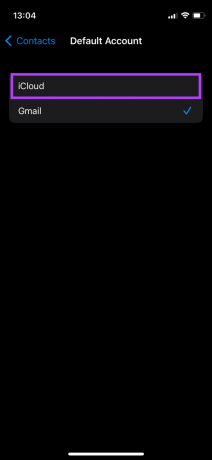
6. iCloud Depolama Alanında Yer Açın
Apple, Apple Kimliğinizle birlikte 5 GB ücretsiz iCloud saklama alanı sağlar. Tüm fotoğrafları ve WhatsApp indirmelerini iCloud ile senkronize etme eğilimindeyseniz, hızlı bir şekilde dolabilir. Bu, temas için çok az alan bırakacaktır. Bu nedenle, iPhone kişilerinizi senkronize etmek veya yedeklemek için yeterli iCloud depolama alanına sahip olmanız gerekir. İşte iCloud'daki ücretsiz depolama alanınızı nasıl kontrol edebileceğiniz ve gereksiz dosyaları nasıl silebileceğiniz.
Aşama 1: İPhone'unuzdaki Ayarlar uygulamasını açın ve üstte görüntülenen adınıza dokunun. Bu, iCloud ayarlarınızı açacaktır.

Adım 2: iCloud'a dokunun.

Aşama 3: Kullanılan depolama miktarı burada görüntülenecektir. Gereksiz dosyaları gözden geçirmek ve silmek için Depolamayı Yönet seçeneğini seçin.

4. Adım: Verilerini iCloud depolama alanınızdan kaldırmak için ilgili uygulamanın yedeğine dokunun. Örneğin, Posta uygulaması için ek verilerini temizlemek istiyorsanız, listeden uygulamaya dokunun ve sonraki ekrandan Sil seçeneğini seçin.


7. iPhone'unuzu En Son iOS Sürümüne Güncelleyin
Sorun, bildiğiniz her şey için iCloud'da olamaz ve özellikle eski bir iOS sürümüne sahip eski bir iPhone kullanıyorsanız, iPhone'unuzun yazılımında olabilir. Bunu çözmenin en iyi yolu, iPhone'u iOS sürümüne güncellemektir. İşte nasıl yapılacağı.
Aşama 1: iPhone'unuzdaki Ayarlar uygulamasına gidin ve Genel'i seçin.

Adım 2: Yazılım Güncellemesine dokunun.

Aşama 3: iPhone'unuz için yeni bir güncelleme mevcutsa, o ekranda görünecektir. İndir ve Yükle'yi seçin ve kurulumun tamamlanmasını bekleyin.

iPhone Kişilerinizi iCloud ile Eşitleyin
İPhone'unuzdaki kişilerle senkronizasyon sorunlarını bu şekilde çözebilirsiniz. iPhone kişilerinizin bir kopyası iCloud'da göründükten sonra, bunlara Mac'inizden, iPad'inizden veya diğer herhangi bir aygıtınızdan erişebilirsiniz. iCloud web sitesi. Bu çözümler yardımcı olmazsa, şunları da seçebilirsiniz: kişileri iCloud'dan manuel olarak geri yükle.
Son güncelleme 26 Nisan 2022
Yukarıdaki makale, Guiding Tech'i desteklemeye yardımcı olan bağlı kuruluş bağlantıları içerebilir. Ancak, editoryal bütünlüğümüzü etkilemez. İçerik tarafsız ve özgün kalır.